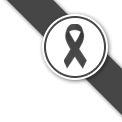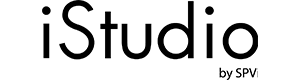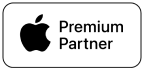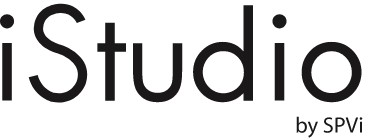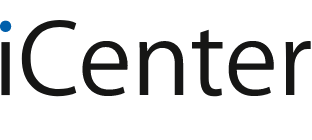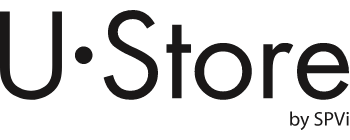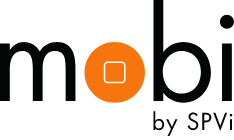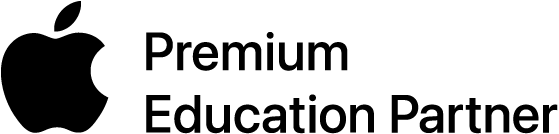- หน้าหลัก ∕
- บทความ ∕
- เขียน วาด แก้ไข ทำทุกอย่างได้ด้วย Apple Pencil
เขียน วาด แก้ไข ทำทุกอย่างได้ด้วย Apple Pencil
9 มิ.ย. 2025
เรียนง่ายขึ้น ทำงานเร็วขึ้น! เคล็ดลับใช้ Apple Pencil บน iPad ให้คุ้มค่า
iPad เป็นอุปกรณ์ที่นักเรียน นักศึกษาหลายคนเลือกใช้ด้วยความสามารถที่หลากหลายและพกพาสะดวก ยิ่งเมื่อใช้งานร่วมกับ Apple Pencil ก็ยิ่งเสริมศักยภาพในการใช้งานให้ตอบโจทย์มากขึ้น ไม่ว่าจะเป็นการจดเลคเชอร์ วาดภาพ ทำสรุป หรือแม้แต่การใส่คำอธิบายบนภาพหน้าจอ บทความนี้จะพาไปรู้จักกับวิธีการใช้งาน Apple Pencil อย่างมีประสิทธิภาพ พร้อมทั้งแสดงให้เห็นว่า Apple Pencil ไม่ได้เป็นแค่ปากกาอัจฉริยะ แต่คือผู้ช่วยดิจิทัลที่สามารถเปลี่ยน iPad ให้กลายเป็นสมุดโน้ตอัจฉริยะของคุณได้เลยทีเดียว
นักศึกษา อาจารย์และบุคลากรในมหาวิทยาลัยทุกสถาบันซื้อ MacBook และ iPad ราคานักศึกษาได้แล้วที่ U•Store by SPVi ทุกสาขา ช้อปหน้าร้านผ่อน 0% สูงสุด 36ด.* หรือ ช้อปออนไลน์ผ่อน 0% สูงสุด 10ด.* พิเศษ! นักศึกษาผ่อน 0% ไม่ใช้บัตรเครดิตได้แล้ว
| เขียนโน้ตด่วน
โน้ตด่วน (Quick Note) เป็นฟีเจอร์ของ iPadOS (ตั้งแต่ iPadOS 15 เป็นต้นไป) ที่ให้เราจดบันทึกได้ทันที โดยไม่ต้องเปิดแอป Notes แบบเต็ม ๆ เหมาะสำหรับการจดไอเดีย ข้อมูล หรือสิ่งที่ต้องทำอย่างรวดเร็ว โดยรองรับการใช้ Apple Pencil เพื่อเขียนมือ วาด หรือจดไฮไลต์ได้สะดวกมาก แค่ปัด Apple Pencil จากมุมขวาล่างสุดของ iPad แล้วแตะโน้ต จากนั้นเริ่มเขียนได้เลย
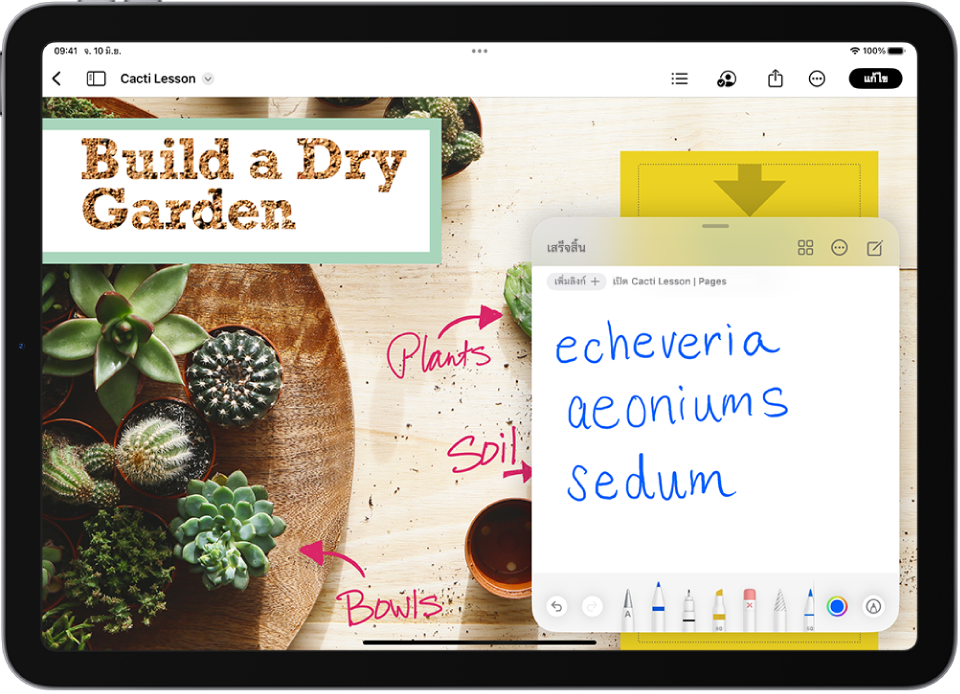
| รวบรวมความคิดใน Freeform
แอป Freeform เป็นเครื่องมือที่ช่วยให้เราสามารถรวบรวมและแชร์ความคิดต่าง ๆ ได้ในที่เดียว ผ่านพื้นที่ผ้าใบแบบยืดหยุ่น (flexible canvas) ที่ขยายได้ไม่จำกัด สามารถใช้พื้นที่นี้ในการสร้างไดอะแกรม วางแผนโปรเจกต์ หรือใช้เป็นพื้นที่ระดมความคิดร่วมกับเพื่อน ๆ ได้อย่างอิสระ หากต้องการเริ่มใช้งาน ให้แตะเพื่อสร้าง บอร์ดใหม่ จากนั้นสามารถเริ่มวาดหรือจดไอเดียได้ทันทีด้วย Apple Pencil โดยภายในแอปมีเครื่องมือให้เลือกใช้งานหลากหลาย เช่น พู่กัน ปากกาเขียนอักษรประดิษฐ์ และปากกาไฮไลต์ ซึ่งช่วยให้สามารถถ่ายทอดความคิดออกมาได้อย่างสร้างสรรค์และมีสไตล์ นอกจากนี้ Freeform ยังรองรับการทำงานร่วมกับ FaceTime ทำให้สามารถวาดหรือแชร์ไอเดียกับเพื่อนแบบเรียลไทม์ได้อีกด้วย ถือเป็นแอปที่เหมาะกับทั้งการเรียน การทำงานกลุ่ม และการจัดการไอเดียส่วนตัว

| เปลี่ยนลายมือเขียนเป็นอักษรตัวพิมพ์
บน iPad รุ่นที่รองรับสามารถใช้ฟีเจอร์ที่เรียกว่า Scribble เพื่อเขียนในช่องข้อความต่าง ๆ ด้วย Apple Pencil แทนการพิมพ์ผ่านแป้นพิมพ์ ซึ่งระบบจะทำการแปลงลายมือให้กลายเป็นข้อความตัวพิมพ์โดยอัตโนมัติ
ฟีเจอร์นี้ช่วยให้สามารถป้อนข้อมูลได้รวดเร็วขึ้น เช่น การตอบข้อความ การจดเตือนความจำ หรือกรอกข้อมูลในช่องต่าง ๆ ทั้งในแอปข้อความ บราวเซอร์ หรือแอปโน้ตอื่น ๆ โดยไม่ต้องเปิดแป้นพิมพ์ให้ยุ่งยาก ซึ่งเหมาะมากสำหรับผู้ที่ต้องการประสบการณ์การเขียนแบบธรรมชาติ และยังคง ความเป็นส่วนตัว เพราะการแปลงข้อความจะเกิดขึ้นโดยตรงบนอุปกรณ์ Apple Pencil จึงไม่เพียงแค่เป็นเครื่องมือสำหรับวาดภาพหรือจดโน้ตเท่านั้น แต่ยังช่วยให้การใช้งาน iPad ในชีวิตประจำวันเป็นไปอย่าง สะดวกและลื่นไหลมากขึ้น
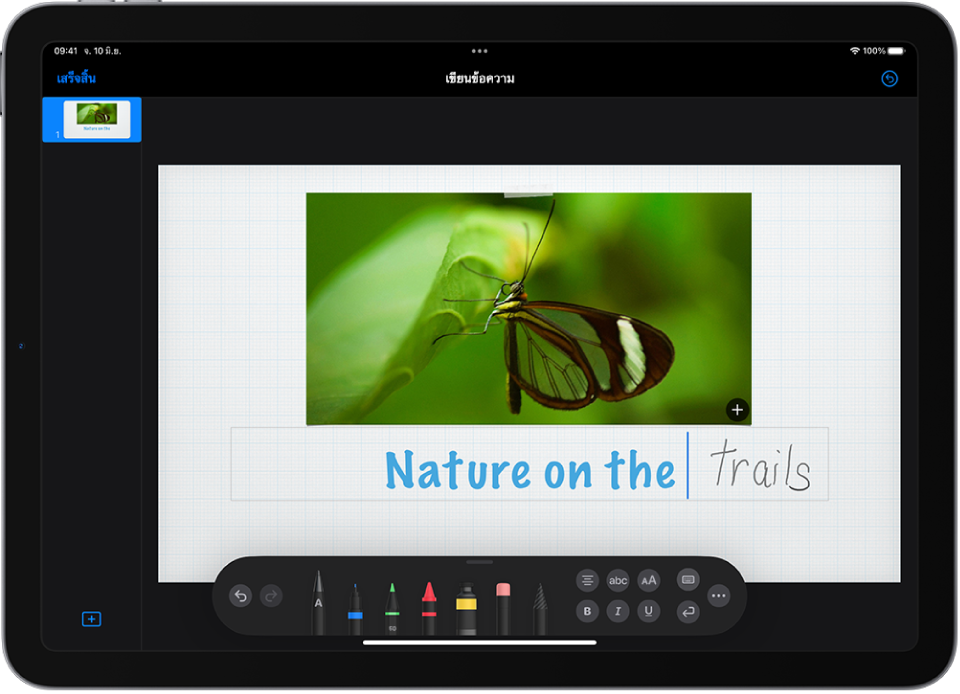
| ทำเครื่องหมายภาพถ่ายหน้าจอ
ถ่ายภาพหน้าจอและทำเครื่องหมายอย่างรวดเร็ว ในการถ่ายภาพหน้าจอให้ปัด Apple Pencil จากมุมซ้ายล่างสุดของ iPad แตะรูปย่อที่แสดงขึ้นชั่วครู่ที่มุมของหน้าจอ แล้วใช้เครื่องมือการวาดเพื่อเพิ่มความคิดในแอปที่รองรับ เช่น โน้ตและรูปภาพ สามารถใช้เครื่องมือการทำเครื่องหมายเพื่อเพิ่มข้อความ รูปร่าง สติกเกอร์ และคำอธิบายภาพไปยังภาพและเอกสารได้อย่างง่ายดาย
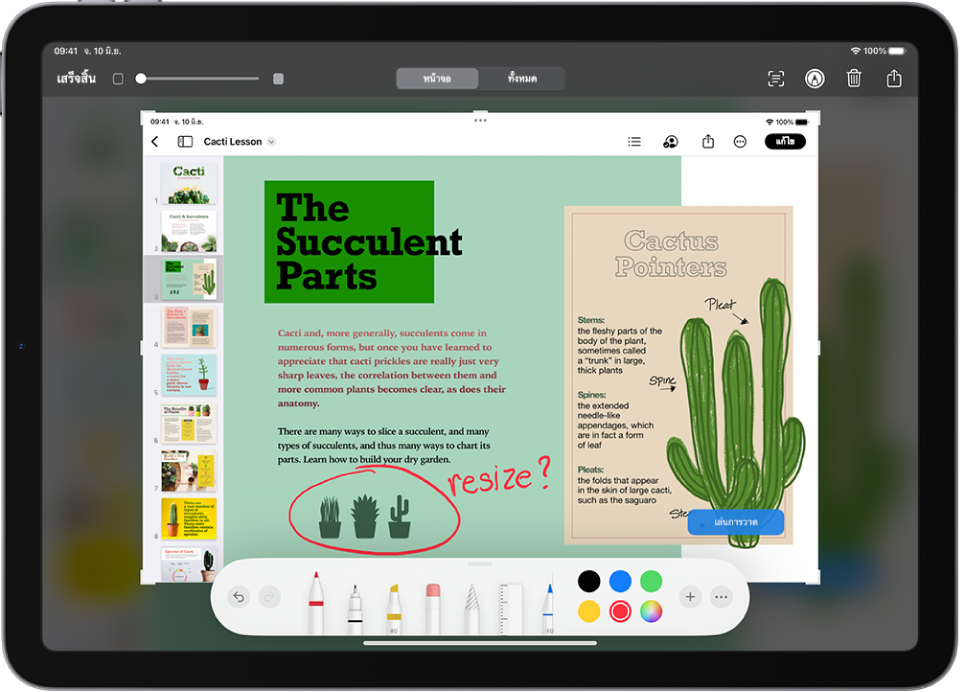
และทั้งหมดนี้คือประโยชน์ของการใช้ Apple Pencil ร่วมกับ iPad ที่ช่วยยกระดับประสบการณ์การเรียน การจดบันทึก และการทำงานให้สะดวก รวดเร็ว และมีประสิทธิภาพมากยิ่งขึ้น สำหรับนักเรียน นักศึกษา หรือใครก็ตามที่ต้องการเครื่องมือดิจิทัลที่ตอบโจทย์ทั้งด้านความคิดสร้างสรรค์และการจัดการข้อมูล Apple Pencil จึงไม่ใช่แค่ปากกาแต่เป็นผู้ช่วยคนสำคัญที่ทำให้ iPad กลายเป็นสมุดจดและโต๊ะทำงานพกพาในเวลาเดียวกัน
รับส่วนลดเพิ่มเมื่อนำเครื่องเก่ามาแลกใหม่เครดิตแลกซื้อราคาประเมินขั้นต่ำ 50%* ประเมินราคาด้วยตัวเองได้ทางแอป CompAsia สอบถามรายละเอียดเพิ่มเติมได้ที่ Facebook : U.Store by SPVi และ Line Official : @UStoreSPVi ส่งซ่อม เปลี่ยนแบต ตรวจเช็คสภาพเครื่องได้ที่ iCenter ทุกสาขา ให้บริการโดยช่างเทคนิคที่ผ่านการทดสอบ Apple Certified ภายใต้มาตรฐาน Apple Authorised Service Provider สอบถามหรือนัดหมายช่างได้ที่ Line Official : @iCenter
▶ รวมราคา iPhone ทุกรุ่น ทุกสี